オーディオプレーヤー 【GH-KANA-CLシリーズ】
FAQ No.339
音楽ファイルを登録する方法が分かりません。
以下の手順を実行ください。(WindowsXPの場合)
① 「マイコンピュータ」を開く
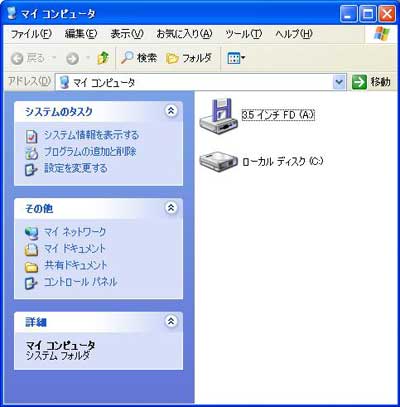
② 本製品をUSBポートへ挿し込む
※下図では、「リムーバブルディスク(E:)」と認識。

③ 「マイコンピュータ」に表示された「リムーバブルディスク」を開く
※既に、「MICIN.DIR」といったフォルダが存在する場合があるが、マイク録音を実行した際の録音ファイルが保存されるシステムフォルダであり、音楽ファイルの登録には使用しません。
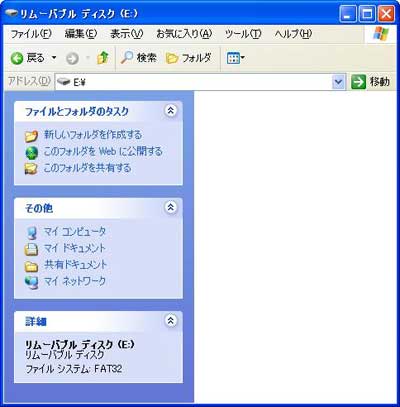
④ 音楽ファイルを保存しているフォルダを開き、登録したい音楽ファイル、または、フォルダを「リムーバブルディスク」へドラッグ&ドロップする
※下図では、音楽ファイルを保存したフォルダを「MyMusic」としている。
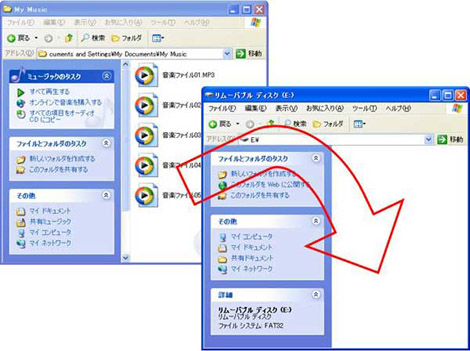
または、
④’音楽ファイルを保存しているフォルダを開き、登録したい音楽ファイル、または、フォルダを右クリックし、「送る」から「リムーバブルディスク」を実行する
※本製品を接続時に「マイコンピュータ」に表示されたものと同じものを選択し、下図では「リムーバブルディスク(E:)」を選択している。
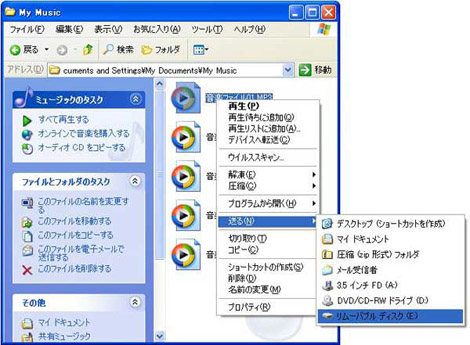
登録日:2010年11月25日
【 オーディオプレーヤー 】 GH-KANA-CLシリーズ (FAQ No.1106)
更新日:2012年9月7日
【 オーディオプレーヤー 】 GH-KANA-CLシリーズ (FAQ No.110)
更新日:2010年11月25日
【 オーディオプレーヤー 】 GH-KANA-CLシリーズ (FAQ No.314)
更新日:2017年8月18日
【 オーディオプレーヤー 】 GH-KANA-CLシリーズ (FAQ No.123)
更新日:2010年11月25日
【 オーディオプレーヤー 】 GH-KANA-CLシリーズ (FAQ No.317)
更新日:2010年11月25日
【 オーディオプレーヤー 】 GH-KANA-CLシリーズ (FAQ No.129)
更新日:2010年11月25日
【 オーディオプレーヤー 】 GH-KANA-CLシリーズ (FAQ No.333)
更新日:2010年11月25日
【 オーディオプレーヤー 】 GH-KANA-CLシリーズ (FAQ No.238)
更新日:2010年11月25日
【 オーディオプレーヤー 】 GH-KANA-CLシリーズ (FAQ No.434)
更新日:2010年11月25日
【 オーディオプレーヤー 】 GH-KANA-CLシリーズ (FAQ No.244)
更新日:2010年11月25日